
プロジェクトにはさまざまな工程が存在するので、それらを管理し、スムーズな進行を実現するためにはプロジェクトを俯瞰する手立てが必要です。このようなプロジェクト管理にはWBS作成ツールの利用がおすすめです。
WBSとは、タスクを一覧で確認できるようにして、担当者のタスク調整や進行管理などを行うためのツールです。WBSを活用すると、プロジェクトの全体像が把握しやすくなりし、効率的に進捗管理を行うことができます。
本記事では、WBSの概要や作成の手順やポイントを解説します。その特徴や使い方を覚え、管理業務を効率化しましょう。また、WBS作成に便利なツールも紹介するのでぜひ導入を検討してみてください。
WBSとは
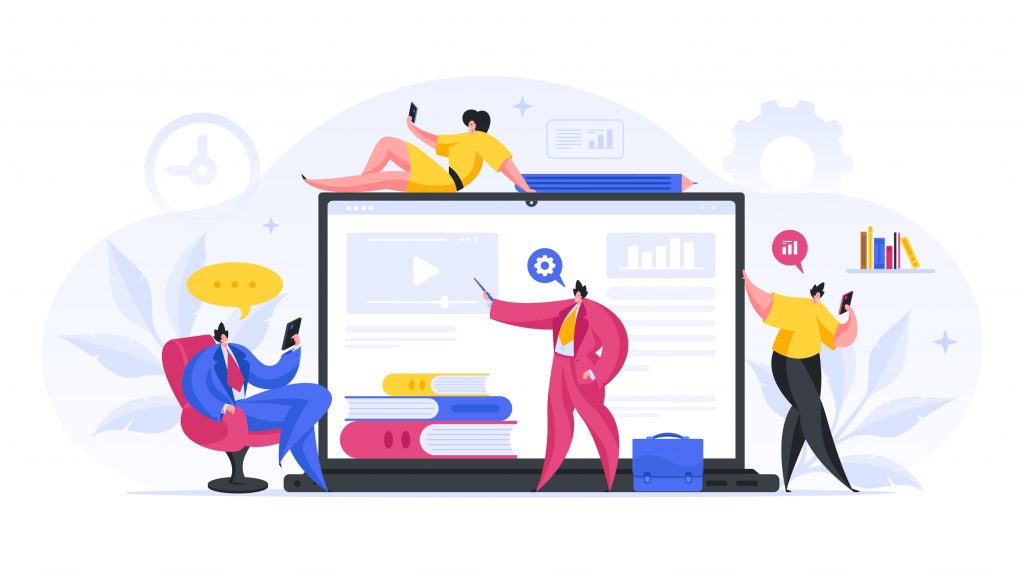
WBS(Work Breakdown Structure)とは、日本語で「作業分解構成図」とも呼ばれるプロジェクト管理に使用されるツールのことです。英語の意味通り、作業(Work)を段階的に細分化(Breakdown)し、作業を構造化(Structure)して管理しやすくするという特徴があります。
WBSを作成することで得られるメリットは主に3つです。
- プロジェクトの全体像の把握がしやすくなる
- 進捗管理を効率化
- タスクとタスクの関係を把握
WBSを作る際には、細かな作業までもれなく書き出し、重複しないよう整理することが大切です。WBSは、作業の期限や進捗状況が確認できる「ガントチャート」とセットで使用されるのが一般的です。
プロジェクトの全体像の把握がしやすくなる
WBSでは、作業全てを詳細な単位まで分けてからさらに階層構造へと組み立てます。
階層が上のタスクからトップダウン式で全てのタスクを書き出したあとには、必要なタスクを表で一覧にして可視化するため、プロジェクトの内容を細かい部分から全体像まで把握しやすくなります。
進捗管理を効率化
WBSではスケジュール管理に適したガントチャートを組み合わせて使うケースが多くあります。その場合にはWBSで書き出された作業一つひとつの開始予定や完了予定が確認でき、ガントチャートの棒グラフで細かい作業まで進捗状況が可視化されるため、楽に管理が可能です。
これにより作業一つひとつを明確に把握して、進捗状態、変更などさまざまな情報の管理まで行えるメリットがあります。
タスクとタスクの関係を把握
WBSは階層構造になっているためタスクの上下関係がわかりやすく、個々の作業内容も簡単に理解することが可能です。タスクには担当者も書かれているので、誰がどのタスクのどんな作業を担当しているのかなどが簡単に認識できます。
本人や周りがすぐに確認できるので、プロジェクトの進捗が順調に進みやすいという特徴があります。
WBSを利用した方が良い環境とは

WBSを必要とするのは、どのような環境なのでしょうか。ここでは、プロジェクトの種類や企業規模、チーム構成に分けて、利用を推奨する環境について説明します。
プロジェクトの種類
WBSはシステムの開発や製品製造など、目標やゴールとなる成果物が明確なプロジェクトに向いています。これはタスクを階層構造で把握でき、タスク開始時期の前後関係を明確にする役に立つからです。また、タスクの抜けや漏れが発生しやすいプロジェクトや担当者が多岐にわたる案件などにおいても、全体像を把握するのに有効です。
企業規模
企業規模に関わらず、1つのプロジェクトを進める上で有効に活用できます。ただし、規模が大きいプロジェクトにおいては慎重に作成する必要があります。
WBSでは、プロジェクトの規模、製品の製造数が確定したら、そのタイミングでタスクを細分化してタスク単位でどれだけの時間がかかるのかを明確にします。一般的にプロジェクトや製品の製作規模が大きくなるほど、作業スケジュールの見積もりが難しくなるものです。
とくに規模の大きいプロジェクトを扱う企業では、最初にWBSでしっかりタスクを細分化することが大切です。WBSを利用するとタスクにかかる期間をある程度見積もることができ、プロジェクト全体の的確なスケジュール構築が可能です。
チーム
複数のメンバーが携わるプロジェクトに対してWBSの役割は大きいものとなります。WBSを利用すると、同時期に同じメンバーへ業務が集中して担当者の負担が大きくなっていないか、また担当者がまだ決まっていない業務はないかなど、チームメンバーの稼働状況が把握できます。
また、WBSを通してプロジェクトの進行具合や達成度を情報共有でき、連帯感の醸成にもつながります。
WBSの作成手順

WBSの作成は、以下6つの手順で行われます。
- 全てのタスクを洗い出す
- タスクの順序を整理する
- タスクを構造化する
- 担当者を決める
- 開始日終了日を決める
- ステータス(進捗状況)を決める
全てのタスクを洗い出す
WBSを作成するときには、最初にプロジェクトに関係する専門知識をもつメンバーを集め、作業マニュアルや設計書などの資料を準備します。そして担当者の専門知識とプロジェクト概要・注意すべき課題点・作業マニュアルなどの関連資料をもとに、タスクを一つひとつ書き出します。
タスクの洗い出しの際には、全体的な流れをおさえながら各フェーズを決定し、内容をよく確認してから、フェーズごとに必要なタスクを記載します。タスクは、担当者が自分の担当分だけを作成するのは避け、メンバー全員で確認しつつもれなく重複なく作ることが大切です。
タスクの順序を整理する
タスクは大きさによって整理する必要があります。大きなタスクにはレベル2のサブタスクを設定し、さらにその下になるレベル3のサブタスクを作って整理します。
いつでも取りかかれる順番の関係ないものだけでなく、他のタスク終了後にはじめて取りかかれるタスクもあるため、それぞれのタスクがどのように関係しているか、その関係性を明らかにして慎重に順番を決めなければなりません。
順番を変えられないタスクや、スケジュールの余裕があるところへ組み込めるタスクなど、それぞれの特徴を利用して効率よく順序をつけて整理します。
タスクを構造化する
大きくレベル分けされたタスクを、レベルごとにツリー構造に組み立てていきます。最初にフェーズごとに分類して、その下に親タスクを設定、さらにその下には子タスクを追加する方法で作り、完成させるのがツリー構造です。
タスクは同じレベルのものがほぼ同じ大きさにならないとバランスが悪くなってしまうため、組み立て方に気をつけて構造化します。
担当者を決める
必要な作業を明確にし、タスクを構造化したあとには各タスクの担当者を決めます。担当者はタスク管理を行い、責任者としての役割もこなします。タスクの進捗状況などをすぐに確認できるように、適切な担当者を割り当てて生産性の向上を図ることが重要です。
担当者はタスク1つに対して1人を設定するのが基本です。1つのタスクに2人以上の担当者を設定すると、担当者間で責任の所在があやふやになる場合もあるので注意が必要です。
開始日終了日を決める
タスクの作業期間を見積もり、作業開始日と完了日まで決めるのは、主に各タスクの担当者です。プロジェクトの完了日までに全てを完成させることが最終的な目的なので、タスクごとの開始日終了日も非常に重要な決定事項です。
タスクに必要な期間は、各タスクを作業ごとに細分化して完成までにかかる時間を詳細に割り出します。スケジュール表やツールなどを活用して細かい作業まで書き込み、進捗状況を正しく管理できる状態にしておく必要があります。
ステータス(進捗状況)を決める
プロジェクトの進行時には、ステータスの管理が重要です。ステータス状況を一目で把握するため、一般的にステータス表示は「保留、進捗中、完了」などの一般的な用語が使われます。タスクの進捗状況がこの表示によりパッと見てすぐに確認できるため、生産性の把握も可能です。
タスクの遅れが続いている担当者がいる場合には、何か問題が生じているケースが考えられます。ステータスは、業務の負担割合やスケジュールの偏りなど問題が起きていないかを確認する目安としても重要な役割を果たします。
WBSを作成するときのポイント

WBSの作成には、注意しなければならない3つのポイントがあります。
- タスクをあまりに細かくしすぎない
- 担当者によって開始日終了日を考慮する
- プロジェクトが複数あり、作成に時間がかかりそうであればツールを利用する
タスクをあまりに細かくしすぎない
タスクは細かくしすぎないことがポイントです。なぜなら、作業を進める上で、遅れや予想外のアクシデントが起きる可能性は大いにあり、あまりにも細かく設定してしまうと状況に応じた調整ができなくなったり、全体を管理しにくくなってしまうからです。
また、細かく設定しすぎると、進捗状況のためのチェック項目が増えてしまいます。全体像が把握できるように見やすさも重視しておくことが大切です。
担当者によって開始日終了日を考慮する
タスクが完了するまでに必要な時間は、担当者、作業者のスピードによって変わります。そのため、開始日終了日は担当者によって異なる日時を設定する必要があります。作業にあたる担当者がベテランの場合や、まだ作業に慣れていない人の場合では、作業時間に大きな差がつく場合もあるかもしれません。
一般的な作業時間を設定した場合でも実際の担当者のスピードとは異なるため、作業時間を計算する場合には、担当者の能力を考慮する必要があります。
プロジェクトが複数あり、作成に時間がかかりそうであればツールを利用する
プロジェクトが複数ある場合、プロジェクトごとにテンプレートなどを使ってWBSを作るのは手間がかかり、リアルタイムで情報共有ができないなどの問題点があります。プロジェクトの進捗状況管理は、各部門と情報を共有することが大切なので、ツールを利用するのがおすすめです。
営業やマーケティング、開発など、それぞれ異なる業務でWBSを使う場合には内容も異なるため、同じテンプレートを使えません。さまざまなプロジェクトでWBSを活用する場合には、WBSを作成できるツールを活用すると業務の効率化につながります。
WBS作成におすすめのツール

WBSが作成できるおすすめのツールには、「Backlog」「Asana」「Wrike」などがあります。業務効率化につなげられる便利なプロジェクト管理ツールをご紹介します。
Backlog
Backlogは株式会社ヌーラボが提供している国内外ユーザー数が170万人以上の人気プロジェクト管理ツールです。Backlogにはプロジェクトの計画、リソース、進捗状況管理など、プロジェクト管理に必要な機能が全て揃っています。
プロジェクト管理は、クライアントや外部パートナーとの共同使用も可能です。コメントや300種類以上のキャラクターアイコンで手軽に視覚的なコミュニケーションが取れるため、プロジェクト運営中のコミュニケーション不足も解消され、業務効率の促進が期待できます。
Asana
AsanaはAsana Japan株式会社提供のプロジェクト管理ツールです。世界195ヶ国で使用され、日本では1,200社以上に使用されている世界的に有名なツールでもあります。
タイムライン機能ではプロジェクトの開始から終了までの整理が可能で、複雑に関連し合っているタスクを可視化し、無駄のない計画を作成できます。
Asanaでは、タイムライン、かんばんボード、カレンダー、リストなどよく使うツールを簡単に切り替え可能など、操作性の高さも魅力です。トップダウン型のプロジェクト以外に、現場の課題などを基にするボトムアップ型のプロジェクトにも対応しています。
Wrike
Wrikeは、Wrike,Inc.が提供しており、世界で20,000社を超える企業に支持されるプロジェクト管理ツールです。WrikeはWBSとの親和性の高いガントチャート機能で人気があります。
各プロジェクトのタスクを追加した際には、自動でガントチャートのWBS部分に反映され、タイムラインで視覚的に追加の確認ができます。タスク同士の依存関係はドラッグだけで設定できるなど、手軽に行えるタスク管理も魅力です。
Wrikeのガントチャート機能では、期間が長いプロジェクトやメンバー数の多いプロジェクトなど規模の大きいプロジェクトの管理も簡単に行えます。
まとめ
WBSには、プロジェクトをタスク単位で細分化してプロジェクトを細部から全体像まで把握しやすくする、スケジュールを可視化して進捗状況を管理できるなどのメリットがあります。
プロジェクトの計画時や運用時など、WBSを適したタイミングで作成・利用することで、タスクの進捗状況を適切に管理しスムーズに運用できます。








